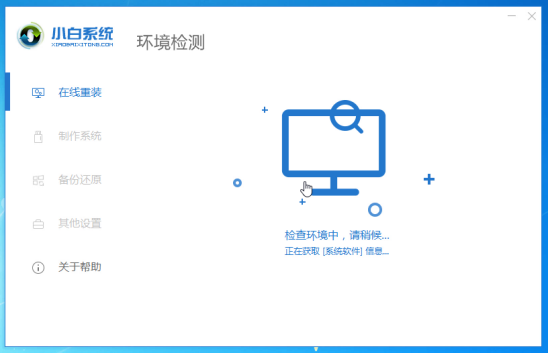Windows 10更新是一个有争议的问题。有些用户喜欢自动化; 其他人厌恶霸道的做法。无论你采取什么措施,总有可能出现错误。即,Windows 10错误代码80072EE2。
Windows 10的错误总是令人沮丧,这是肯定的。但是他们不必长时间保持系统离线。请查看以下针对Windows 10 80072EE2错误的六个修复程序。
什么是Windows 10 80072EE2错误?
Windows 10 80072EE2错误意味着“ERROR_INTERNET_TIMEOUT”,并且通常伴随着Windows Update的问题。在Windows Update中,您可能会看到“Windows Update遇到未知错误”或“Windows无法搜索新更新”的错误消息
有一些不同的快速修复程序,您可以尝试根除80072EE2 Internet超时错误。
1.重新启动系统
第一件事:重启你的系统。如果您有一段时间没有重新启动,快速重启有时可以修复80072EE2错误。重新启动可修复各种Windows问题,并且始终是基本的故障排除步骤。
2.运行Windows 10 Update Troubleshooter
Windows 10有大量集成的故障排除程序。有一个用于Windows Update; 你只需要知道在哪里找到它。
前往控制面板>故障排除>系统和安全。然后,从列表中选择Windows Update。
Windows 10控制面板窗口更新故障排除程序
出现故障排除面板时,选择下一步。如果有任何可用的修复程序,请单击“应用此修复程序”。否则,请转到下一部分。
3.手动编辑Windows Update注册表项
Windows注册表是系统设置的数据库。大多数情况下,您应该避开注册表项,因为您可能会发生意外的灾难性更改。但是,有时,它是解决某些问题的最简单方法。对注册表进行随机更改从来都不是一个好主意,但具体的指导性更改可以带来改变。
在继续之前,请查看如何备份Windows注册表。为了以防万一,值得做。
Windows服务
按Windows键+ R打开“运行”对话框。键入services.msc并选择“确定”。向下滚动到Windows Update,右键单击,然后选择“ 停止”。
Windows 10服务面板
接下来,打开Windows资源管理器,然后将C:\ Windows \ SoftwareDistribution复制并粘贴到地址栏中:
Windows 10软件分发文件夹
Windows 10服务面板
删除此文件夹的所有内容。
返回“服务”面板,然后重新启动Windows Update服务。(找到该服务,单击鼠标右键,然后选择“开始”。)
Windows注册表
现在,点击Windows Key + R,输入regedit,然后按OK。注册表编辑器打开后,按CTRL + F,然后搜索HKEY_LOCAL_MACHINE \ SOFTWARE \ Policies \ Microsoft \ Windows \ WindowsUpdate。如果找不到注册表项,请尝试手动找到它。有时注册表编辑器搜索失败了,但条目就在那里。
在右侧面板中,检查WUServer和WUStatusServer注册表项。如果他们在那里,删除它们。
返回Windows服务并检查Windows Update是否正在运行。如果没有,请手动启动该服务。
4.运行SFC
如果您的Windows Update仍然丢失了80072EE2错误代码,则需要转到其他修复程序。系统文件检查是另一种Windows系统工具,用于检查丢失和损坏的Windows系统文件。听起来像CHKDSK,对吧?好吧,SFC专门检查Windows系统文件,而CHKDSK扫描整个驱动器是否有错误。
但在运行SFC命令之前,最好仔细检查它是否完全正常运行。
DISM代表部署映像服务和管理。DISM是一个集成的Windows实用程序,具有广泛的功能。在这种情况下, DISM Restorehealth命令可确保我们的下一个修复程序能够正常运行。完成以下步骤。
在“开始”菜单搜索栏中键入命令提示符(管理员),然后右键单击并选择 “以管理员 身份运行”以打开提升的命令提示符。
键入以下命令,然后按Enter键:DISM / online / cleanup-image / restorehealth
等待命令完成。此过程最多可能需要20分钟,具体取决于您的系统运行状况。这个过程似乎在某些时候停滞不前,但等待它完成。
完成此过程后,键入sfc / scannow并按Enter键。
5.运行CHKDSK
接下来,尝试从命令提示符运行Windows Check Disk。CHKDSK是一个Windows系统工具,可以验证文件系统并使用某些设置修复运行时出现的问题。
在“开始”菜单搜索栏中键入命令提示符,然后右键单击最佳匹配项并选择 “以管理员身份运行”。(或者,按Windows键+ X,然后 从菜单中选择 命令提示符(管理员)。)
接下来,键入chkdsk / r 并按Enter键。该命令将扫描您的系统以查找错误并解决任何问题。
电脑6.最后一根稻草:重置Windows 10
如果没有其他工作,您可以使用Windows 10的重置功能刷新您的系统文件。Windows 10重置用一组全新的文件替换您的系统文件,理论上清除与SYSTEM_SERVICE_EXCEPTION错误相关的延迟问题,同时保持大部分重要文件的完整性。
前往 设置>更新和安全>恢复,然后在 重置此PC下 选择 开始。只要按下按钮,系统就会重新启动,因此请务必事先备份所有重要文件。您的系统将重新启动,然后您可以选择 保留我的文件 或 删除所有内容。
Windows 10错误80072EE2已修复
其中一个修复程序将解决Windows Update 80072EE2错误代码。Windows Update错误代码是最令人沮丧的,因为微软已经掌握了对更新的控制权。您不能总是选择何时登陆,如果Windows Update失败,它会在您工作之前为您留下一些额外的工作。